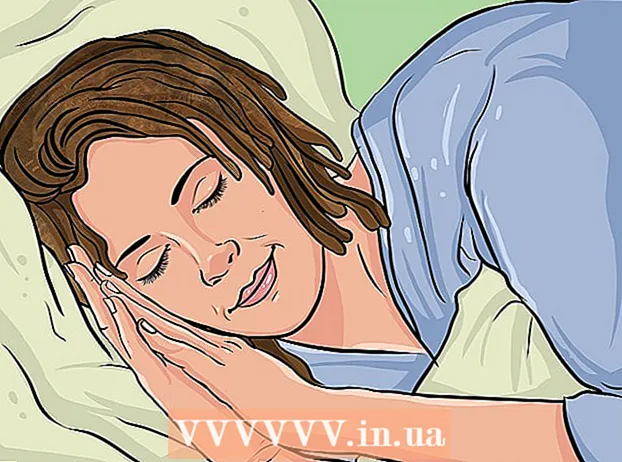लेखक:
Louise Ward
निर्मितीची तारीख:
11 फेब्रुवारी 2021
अद्यतन तारीख:
1 जुलै 2024

सामग्री
आपल्याकडे अलीकडील अॅप्स सूचीवर आपल्याकडे बरेच अॅप्स आहेत, ज्यामुळे आपल्याला आवश्यक अॅप शोधणे कठीण बनले आहे? तसे असल्यास, आपण काही टॅप्ससह सूचीमधून अॅप्स काढू शकता. यादी साफ केल्यामुळे आपण शोधत असलेला अनुप्रयोग शोधणे आपल्यास सुलभ करेल.
पायर्या
4 पैकी 1 पद्धतः ज्या डिव्हाइसवर मुख्यपृष्ठ बटण नाही आणि iOS 12 चालू आहे
तळापासून स्क्रीन स्वाइप करा. आपण स्क्रीनच्या खाली टॅप कराल आणि तळापासून स्वाइप कराल, परंतु त्वरीत स्वाइप करू नका. हे आपल्या ओपन अॅप्सचे फोटो स्क्रीनच्या डाव्या बाजूला आणेल.

सर्व अॅप्स पाहण्यासाठी डावीकडे आणि उजवीकडे स्वाइप करा. सर्व उघडे अॅप्स पाहण्यासाठी फक्त स्क्रीन डावीकडे आणि उजवीकडे स्वाइप करा. प्रत्येक स्वाइपसह, आयफोन स्क्रीन फक्त एक खुला अनुप्रयोग दर्शवितो आणि आयपॅड स्क्रीन एकाच वेळी 6 अॅप्स प्रदर्शित करेल.
अॅप बंद करण्यासाठी स्वाइप अप करा. जेव्हा आपल्याला एखादा अॅप बंद होताना सापडला, तेव्हा स्क्रीनवरून अॅप काढण्यासाठी अॅपचा फोटो स्वाइप करा आणि अॅप बंद करा.
- आपण एकावेळी एकाधिक अॅप्सना with- apps बोटांनी स्पर्श करून आणि त्याच वेळी स्वाइप करून बंद करू शकता.
4 पैकी 2 पद्धत: iOS 12 वर

दोनदा होम बटण दाबा.
सर्व अॅप्स पाहण्यासाठी डावीकडे आणि उजवीकडे स्वाइप करा. सर्व उघडे अॅप्स पाहण्यासाठी फक्त स्क्रीन डावीकडे आणि उजवीकडे स्वाइप करा. प्रत्येक स्वाइपसह, आयफोन स्क्रीन फक्त एक खुला अनुप्रयोग दर्शवितो आणि आयपॅड स्क्रीन एकाच वेळी 6 अॅप्स प्रदर्शित करेल.

अॅप बंद करण्यासाठी स्वाइप अप करा. जेव्हा आपल्याला एखादा अॅप बंद होताना सापडला, तेव्हा स्क्रीनवरून अॅप काढण्यासाठी अॅपचा फोटो स्वाइप करा आणि अॅप बंद करा.- आपण एकावेळी एकाधिक अॅप्सना with- apps बोटांनी स्पर्श करून आणि त्याच वेळी स्वाइप करून बंद करू शकता.
4 पैकी 3 पद्धतः iOS 7 आणि 8 ऑपरेटिंग सिस्टमवर
दोनदा होम बटण दाबा. सर्व खुल्या अॅप्सचे स्क्रीनशॉट डिव्हाइसच्या स्क्रीनवर एक पंक्ती दर्शवेल.
- आपल्याकडे असिस्टिव्ह टच चालू असल्यास, स्क्रीनवरील वर्तुळ चिन्ह टॅप करा आणि दोनदा मुख्यपृष्ठ बटण टॅप करा.
आपण बंद करू इच्छित अनुप्रयोग शोधा. आपल्या आयफोनवरील सर्व उघडे अॅप्स पाहण्यासाठी स्क्रीन डावीकडे किंवा उजवीकडे स्वाइप करा.
आपण बंद करू इच्छित असलेल्या अॅपवर स्वाइप करा. हे आपोआप अॅप बंद करेल. आपण बंद करणे आवश्यक असलेल्या सर्व अॅप्ससाठी कृतीची पुनरावृत्ती करू शकता.
- आपण तीन अॅप्स ला स्पर्श आणि धरून ठेवू शकता, त्यानंतर सर्व तीन हटविण्यासाठी एकाच वेळी वरच्या बाजूस स्वाइप करा.
मुख्य स्क्रीनवर परत या. अॅप बंद केल्यानंतर होम स्क्रीनवर परत येण्यासाठी एकदा होम बटण दाबा. जाहिरात
4 पैकी 4 पद्धत: iOS6 वर किंवा पूर्वीची
दोनदा होम बटण दाबा. सर्व सक्रिय अॅप्सचे चिन्ह स्क्रीनच्या खाली एका ओळीत दिसतात.
- आपल्याकडे असिस्टिव्ह टच ऑन असल्यास, स्क्रीनवरील वर्तुळ चिन्ह टॅप करा आणि नंतर दोनदा होम बटण दाबा.
आपण बंद करू इच्छित अनुप्रयोग शोधा. अनुप्रयोग बंद करण्यासाठी शोधण्यासाठी अॅप्लिकेशन चिन्हांच्या डावीकडे आणि उजवीकडे स्वाइप करा. आपण सूचीत बरेच अनुप्रयोग पाहू शकता.
बंद करण्यासाठी अॅप दाबा आणि धरून ठेवा. काही क्षणानंतर, आपण मुख्य स्क्रीनवर अॅप्सची पुनर्रचना करता त्याप्रमाणेच, पंक्तीतील अॅप चिन्हे देखील डळमळतात.
अनुप्रयोग बंद करण्यासाठी चिन्हावरील "-" बटण दाबा. या क्रियेद्वारे अॅप अॅप सूचीमधून काढला जाईल. आपण अन्य अॅप्स बंद करण्यासाठी कृतीची पुनरावृत्ती करू शकता किंवा मुख्यपृष्ठ बटण दाबून होम स्क्रीनवर परत येऊ शकता. जाहिरात
सल्ला
- काही सेकंदाच्या निष्क्रियतेनंतर iOS अॅप "निलंबित" मोडमध्ये जाईल. याचा अर्थ ते आपली बॅटरी काढून टाकणार नाहीत किंवा आपला फोन कमी करणार नाहीत. अशाप्रकारे अनुप्रयोग बंद केल्याने आपला फोन वेगवान होईल किंवा बॅटरीचे आयुष्य सुधारणार नाही.